
工作中同事发来的表格,数字后面加上了单位,要对这些数据进行求和,用快捷键、求和函数都不无法成求和。今天小编分享几种特殊数据的求和方法。
情况一:数据后面带同一单位的求和

像上图中的表格,需要对1月的销量进行求和,C列中的内容是【数字+文本】的形式,用SUM是无法求和的/
解决方法一:分列法
1、选中C列,点击【数据】选项卡中的【分列】按钮,调出文本分列向导;
2、在向导窗口中点击【下一步】,在第2步中,勾选其他,文本框中输入:件,然后点击下一步,直到完成

3、经过分列后,数字后面的单位就去掉了,效果如下,到这儿就不用小编再说怎么求和了吧!

解决方法二:查找替换法
这个方法同样也是为了去掉单位:件
1、选中C列,点击【开始】选项卡中的【查找和选择】按钮,选择【替换】(或者按Ctrl+H键)
2、在查找和替换窗口中,查找内容输入:件,替换为不输入,点击【全部替换】按钮,最后【关闭】这个窗口,同样C列中的件就去掉了。

解决方法三:快捷键提取数字
经过上面两个解决方法,是不是找到了一点感觉,如果你用的Excel版本较新的话,用Ctrl+E键把数字提取出来就好了
选择把第1个数字手工输入到右边的D2单元格,再选中下面的D3单元格,按Ctrl+E键,整列数字就提取出来了,动图演示如下:
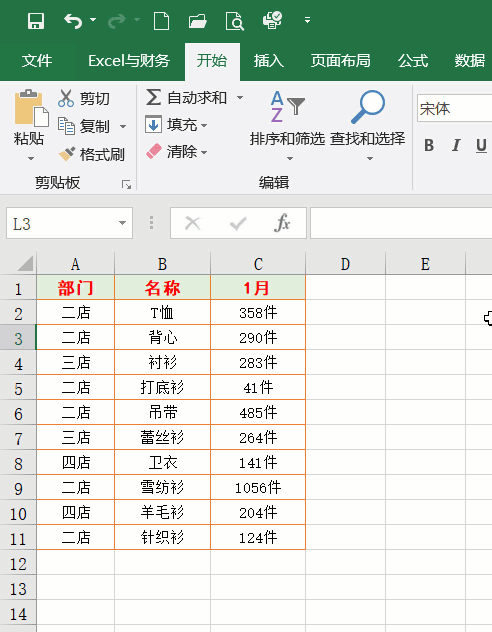
情况二:带数量单位的求和

像上图表格中数据后面带的是数量单位:万、百万,在进行求和后还要考虑数量单位
解决方法:
如果用上面的方法可以把数字提取出来,但数据后面的数量单位不同,还要把数字乘以10000或1000000,显然数据很多是很麻烦的。
1、选中C列,按Ctrl+H键,调出查找和替换窗口,在查找内容输入:百万,替换为输入:E+06,点击【全部替换】按钮
2、重复上面操作, 查找内容输入:万,替换为输入:E+04,点击【全部替换】按钮

3、替换后的效果如下图,数据变成了科学计数格式

4、求和后,再设置单元格格式为【常规】或【数字】

【知识点】E+04表示10的4次方,也就是万,十万为E+05,依次类推。
情况三、文本与数字混合的特殊数据求和

象上图表格中,文本和数字混合在一起,如何对数字求和呢?
1、复制C4:C9单元格区域到Word中,如下图:

2、按Ctrl+H键调出【查找和替换】窗口,在查找内容中输入: [!0-9.]{1,} (注意符号全部是在英文状态下输入),在替换为输入:+ ,点击【更多】按钮,勾选【使用通配符】,最后点击【全部替换】按钮,动图演示如下:
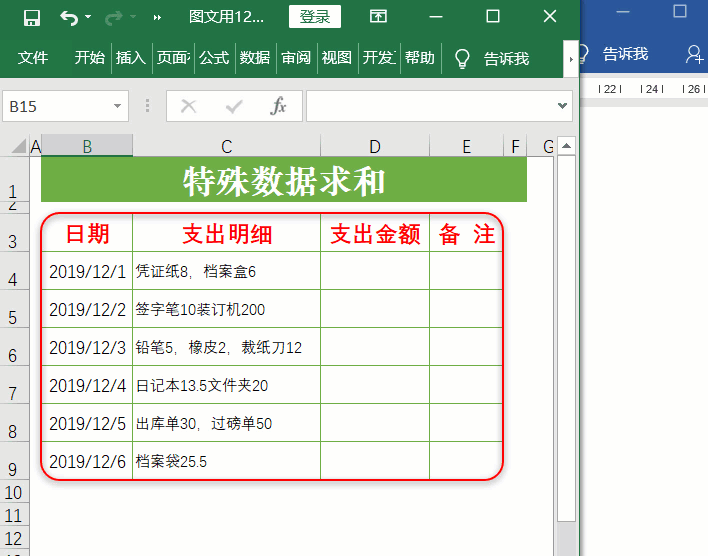
3、复制Word中转换后的内容,粘贴到D4:D9单元格,这样就计算出了每个单元格内的数值之和,动图演示如下:
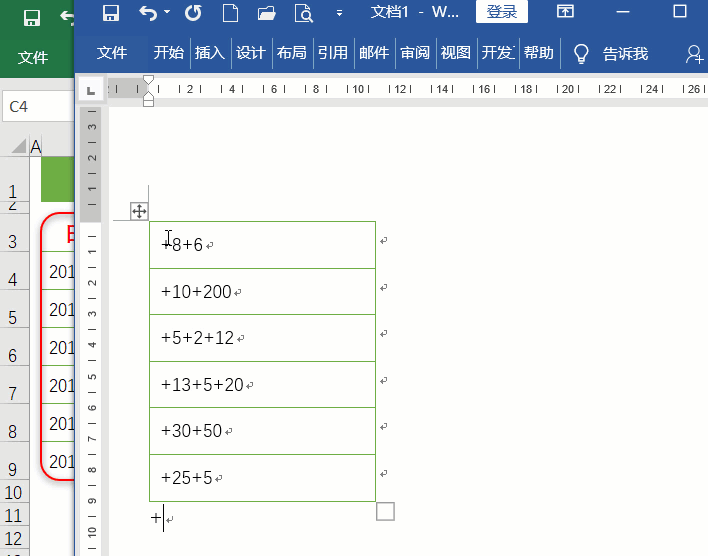
小伙伴们,在使用Excel中还碰到过哪些问题,评论区留言一起讨论学习



















